Что не так с синим экраном при включении компьютера?
В последнее время проблема синего экрана при запуске компьютера стала одной из горячих тем в Интернете. Многие пользователи сообщили, что во время загрузки они столкнулись с ошибками синего экрана, что серьезно повлияло на их работу и развлечения. В этой статье будут объединены горячие дискуссии за последние 10 дней, чтобы проанализировать общие причины, решения и меры профилактики синих экранов, а также предоставить структурированные данные для справки.
1. Распространенные причины синего экрана компьютера
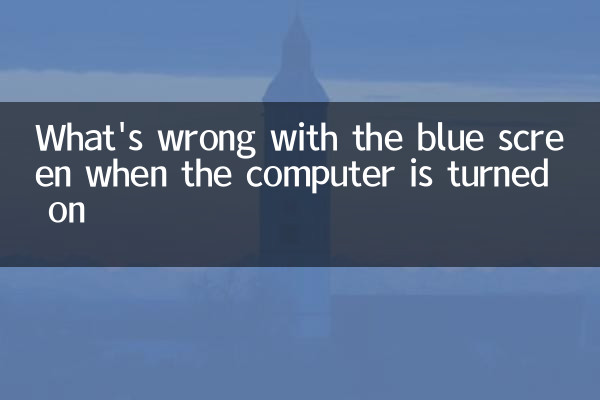
Согласно отзывам пользователей сети и обсуждениям на технических форумах, к основным причинам появления синего экрана при запуске компьютера относятся:
| Классификация причин | Конкретная производительность | Пропорция (справочные данные) |
|---|---|---|
| Аппаратная проблема | Незакрепленный модуль памяти, поврежден жесткий диск, неисправность видеокарты | 35% |
| конфликт драйверов | Драйвер видеокарты несовместим, сбой драйвера после обновления системы | 30% |
| Системная ошибка | Обновление Windows не выполнено, системные файлы повреждены | 20% |
| вирусная инфекция | Вредоносное ПО повреждает системные файлы | 10% |
| другие причины | Перегрев, нестабильное питание и т.д. | 5% |
2. Решения и этапы работы
По разным причинам вы можете попробовать следующие решения:
1. Устранение неполадок оборудования
(1) Проверьте модуль памяти: после выключения снова вставьте модуль памяти и очистите позолоченную часть.
(2) Проверьте жесткий диск. Используйте инструменты (например, CrystalDiskInfo), чтобы проверить состояние жесткого диска.
(3) Проверьте видеокарту: попробуйте заменить видеокарту или использовать для загрузки ядерную графику.
2. Разрешение конфликтов драйверов
(1) Войдите в безопасный режим: нажмите F8 при загрузке, чтобы войти в безопасный режим и удалить недавно установленный драйвер.
(2) Откат драйвера: найдите проблемное устройство в диспетчере устройств и выберите «Откатить драйвер».
3. Ремонт системы
(1) Используйте инструмент восстановления системы: запустите с установочного диска Windows и выберите «Восстановить компьютер».
(2) Выполните команду: введите в командной строке.СФЦ /сканноуСканирование и восстановление системных файлов.
3. Сводка последних популярных кодов ошибок синего экрана.
Согласно статистике технологического сообщества, за последние 10 дней чаще всего появлялись следующие коды синего экрана:
| код ошибки | Возможные причины | решение |
|---|---|---|
| CRITICAL_PROCESS_DIED | Критические системные процессы прекращены | Восстановление системы или переустановка системы |
| DRIVER_IRQL_NOT_LESS_OR_EQUAL | конфликт драйверов | Обновить или откатить драйверы |
| SYSTEM_THREAD_EXCEPTION_NOT_HANDLED | Исключение системного потока | Проверьте совместимость оборудования |
| PAGE_FAULT_IN_NONPAGED_AREA | ошибка управления памятью | Обнаружение аппаратной памяти |
4. Профилактические меры
1. Регулярно создавайте резервные копии важных данных, чтобы избежать потери данных из-за внезапного появления синих экранов.
2. Установите надежное антивирусное программное обеспечение, чтобы предотвратить повреждение системы вредоносными программами.
3. Будьте осторожны при установке драйверов и обновлений. Рекомендуется получать их по официальным каналам.
4. Обеспечьте хорошее охлаждение компьютера, чтобы избежать повреждения оборудования из-за перегрева.
5. Горячие точки обсуждений пользователей
Данные обсуждений на социальных платформах за последние 10 дней показывают:
С помощью приведенного выше анализа и решений можно эффективно решить большинство проблем с синим экраном при загрузке. Если проблема не устранена, рекомендуется обратиться к профессиональному техническому персоналу для дальнейшей проверки.

Проверьте детали
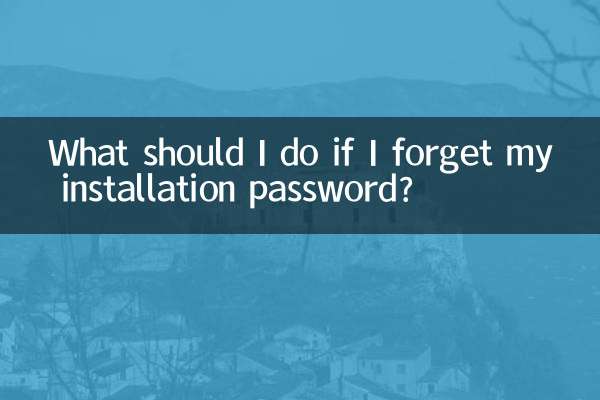
Проверьте детали